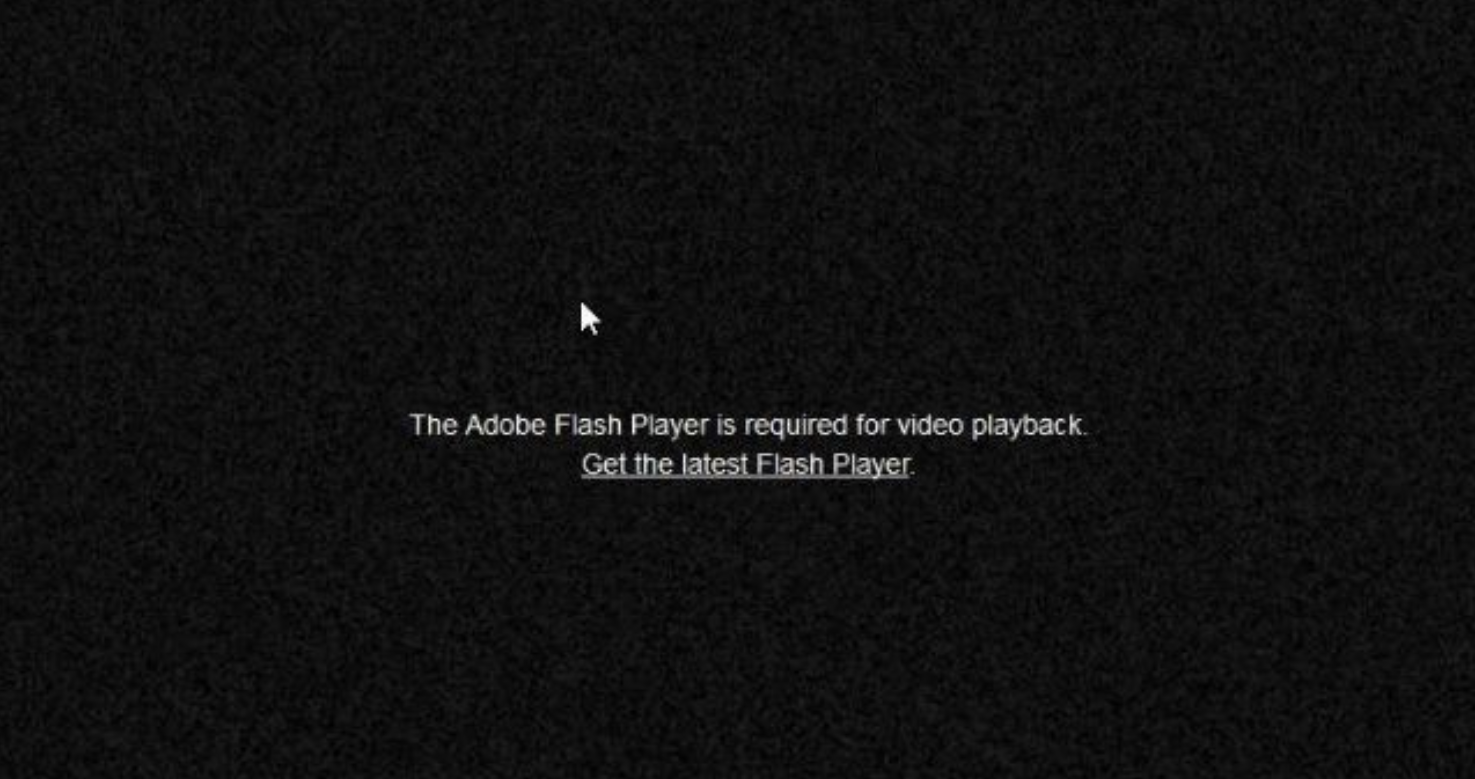解决 SecureCRT 和 SecureFX 中文乱码
引言
最近老是有小伙伴给我发消息说,下载的 SecureCRT 和 SecureFX 安装打开后连接了自己的服务器或虚拟机后会出现中文乱码,每次都要给一一回复,我倒没事,主要是有时候因为工作的原因,所以没能及时的给小伙伴们回复消息,很是歉意,今天我也就把如何解决的办法,写出来,方便大家以后碰到了,能及时查看文章快速的解决乱码!方便使用!
接下来我们就来好好物色物色是如何解决乱码的!
下载与使用 SecureCRT 和 SecureFX
如何下载和使用 SecureCRT 和 SecureFX ,可点击下方链接即可查看
| 文章名称 | 文章链接 |
|---|---|
| SecureCRT的下载、安装( 过程非常详细!!值得查看) | //blog.csdn.net/qq_39052513/article/details/100272502 |
| SecureCRT的使用教程( 过程非常详细!!值得查看) | //blog.csdn.net/qq_39052513/article/details/104692026 |
解决 SecureCRT 中文乱码
打开 SecureCRT 并连接会话,也就是连接一个虚拟机或服务器!不然无法点击上栏选项的 Session Options...
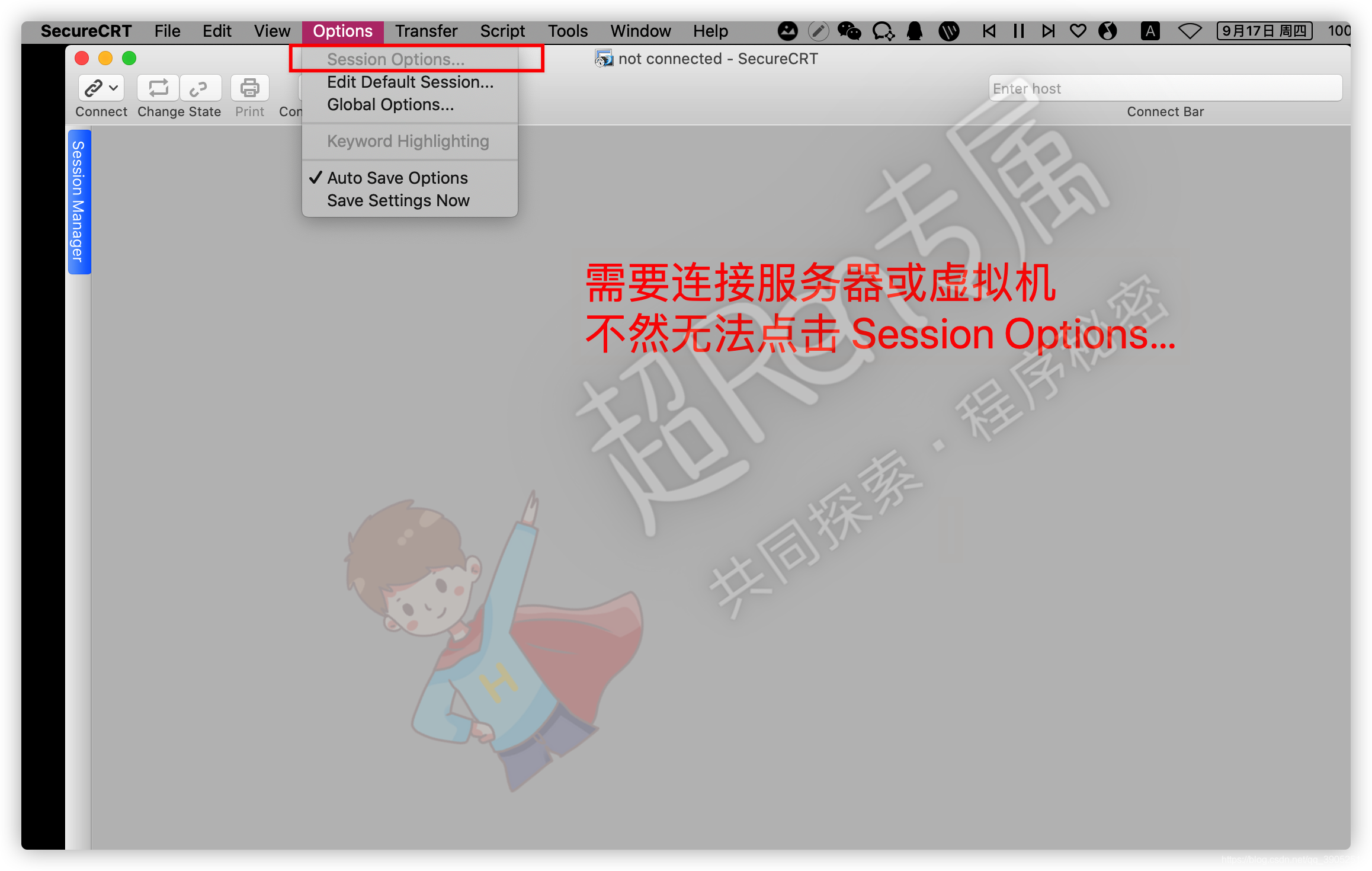
连接会话后 点击上栏 Option ➡️ 点击 Session Options... ➡️ 点击 Terminal ➡️ 点击 Appearance ➡️ 选择下拉框 Character encoding 编码为 UTF-8 ➡️ 点击 OK 确定✅修改


最后关闭会话,重启 SecureCRT ,即可解决乱码问题。
接下来我们来说下 SecureFX 乱码了如何解决,快往下看!
解决 SecureFX 中文乱码
SecureFX 用于文件传输, 但是对于中文的文件(夹)却总是显示乱码,所以也是需要设置的!
乱码的时候就是这样的,其实这是中文的文件和文件夹,但是这里看到的是要不就是火星文要不就是 ???? 全是问号

解决办法如下
同SecureCRT设置,一样首先先确认字符编码被设置为 UTF-8
同样打开 SecureFX 并连接会话,也就是连接一个虚拟机或服务器!不然无法点击上栏选项的 Session Options...
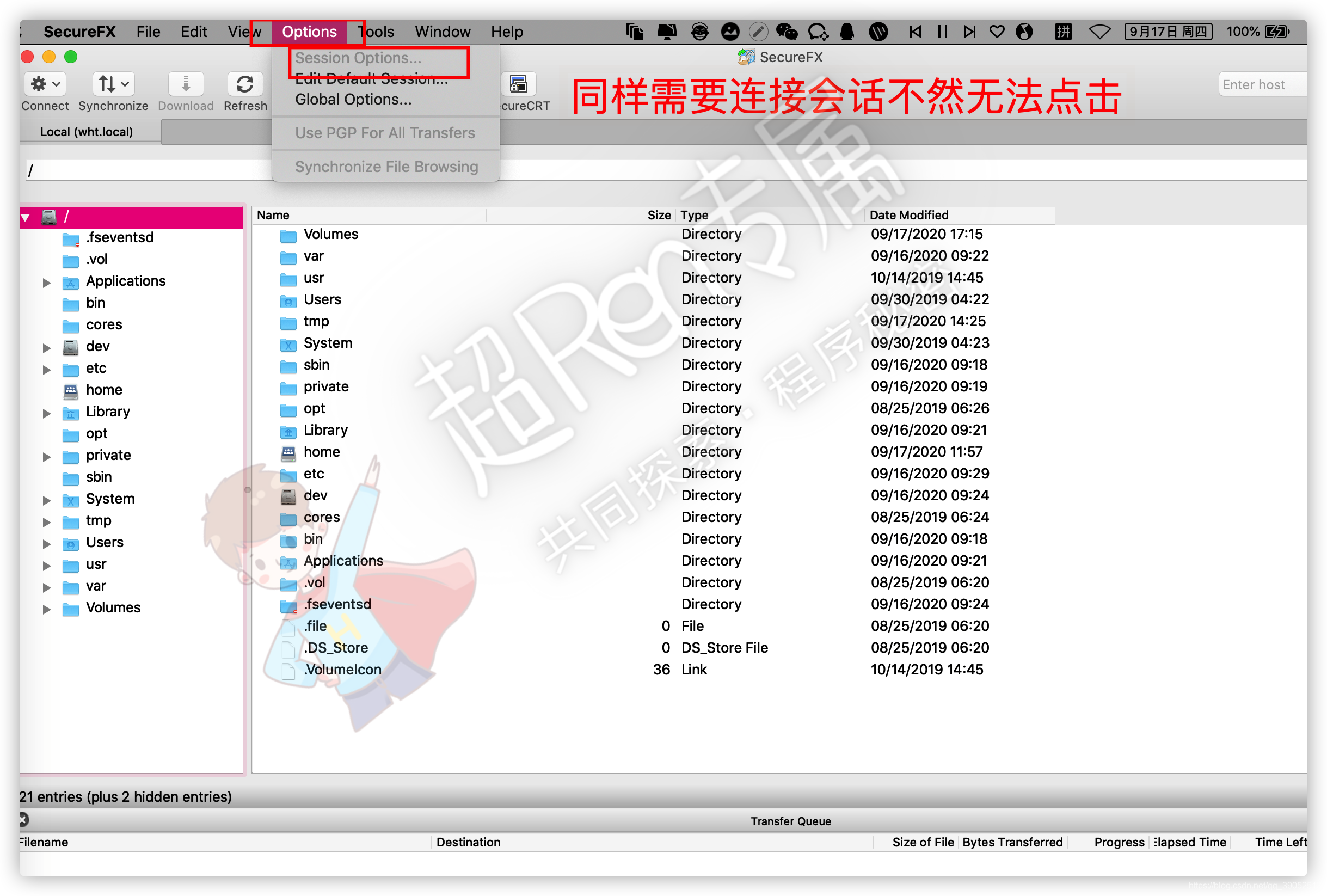
连接会话后 点击上栏 Option ➡️ 点击 Session Options... ➡️ 点击 Terminal ➡️ 点击 Appearance ➡️ 选择下拉框 Character encoding 编码为 UTF-8 ➡️ 点击 OK 确定✅修改


最后关闭会话,重启 SecureFX , 重新连接会话查看 中文文件(夹)是否还显示乱码,如未解决,请接着往下看,如已解决,想看的那我也不拦着
如果设置了编码后,重新打开连接还显示乱码,就得修改配置文件了
修改配置文件 点击 上栏 Option ➡️ 点击 Global Options... ➡️ 点击 General ➡️ 点击 Configuration Paths
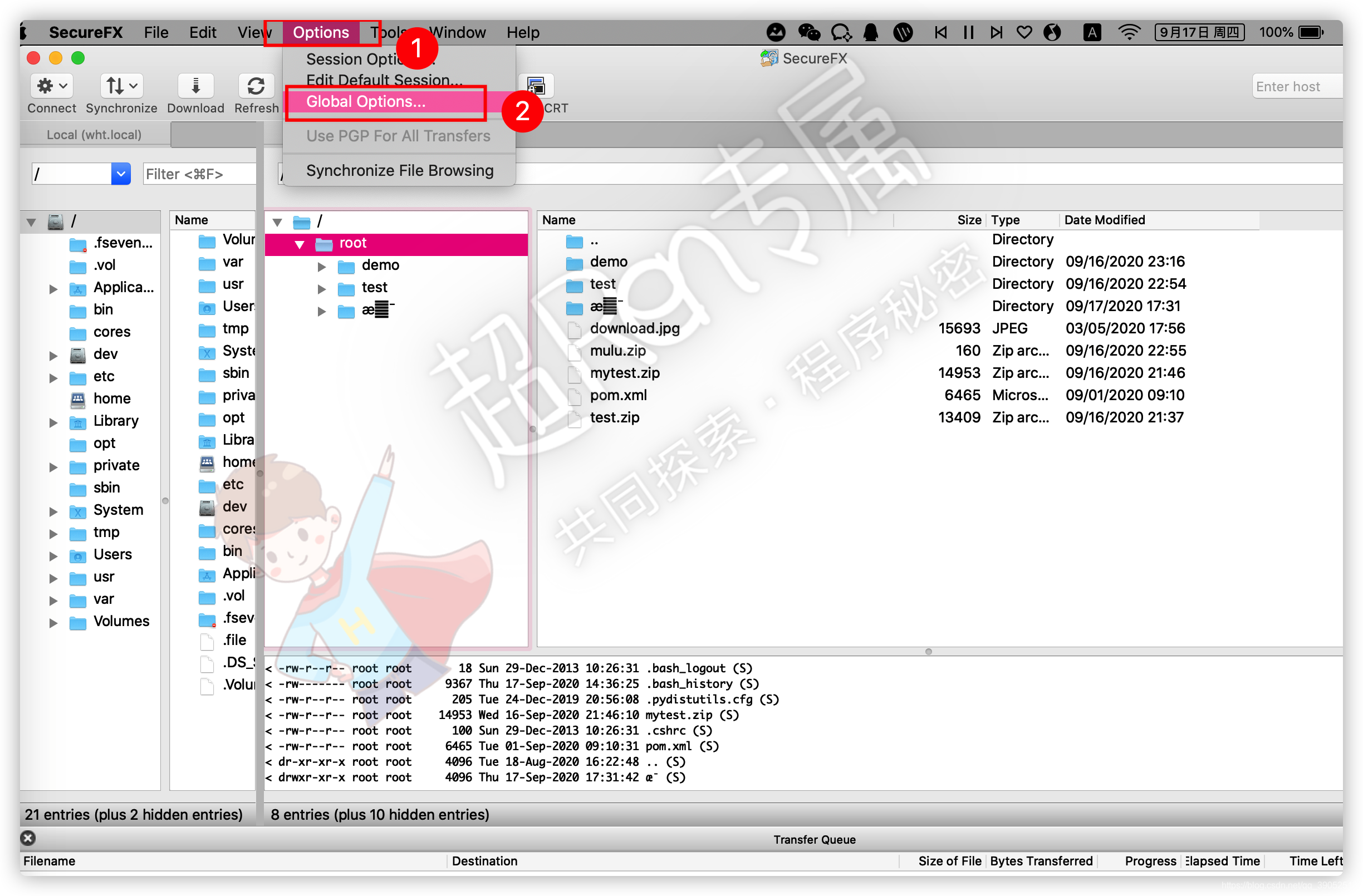

此时可以看到配置文件的路径,这时候直接复制路径搜索路径,打开所在路径的文件夹,进入其中的 Sessions 文件夹, 找到对应服务器或虚拟机的 ip.ini 文件然后打开,搜索🔍配置项 Filenames Always Use UTF8 将 00000000 改为 00000001 ,保存退出


D:"Filenames Always Use UTF8"=00000001
最后,重启SecureFX 重新连接会话查看中文文件(夹)已经完美正常显示了!

总结
看到这,我们今天要说的解决 SecureCRT 和 SecureFX 中文乱码就到此完结了,简单几步完美解决,中文立马恢复正常,遇到再也不怕了!别着急,还有更多的秘密等着你来探索!

分享嗨起来,美德传起来,点个星标从此探索之路不迷茫!
微信扫描二维码,关注我的原创日更公众号,可以查看更多程序的秘密!